Outlookでメッセージを期限切れとしてマークするにはどうすればよいですか?
長期間使用していると、メールボックスに多くのメールが溜まり、メールボックスが大きくなり、動作が重くなることがあります。実際、メールに有効期限を設定していれば、古い期限切れのメールを簡単に非表示または削除できます。この記事では、Microsoft Outlookでメールを簡単に期限切れとしてマークするためのいくつかの方法を紹介します。
Outlookで受信したメッセージを期限切れとしてマークする
Outlook 2010および2013で送信済みアイテムを自動的に期限切れとしてマークする
Outlook 2007で送信済みアイテムを自動的に期限切れとしてマークする
- AI技術を活用してメールの生産性を向上させ、迅速な返信、新規作成、メッセージ翻訳などをより効率化
- 自動CC/BCCやルールによる自動転送でメールを自動化;交換サーバーを必要とせず自動返信(外出中)を利用可能...
- BCC警告や、添付ファイルを忘れた場合の「添付ファイルがない場合のリマインダー」などを利用...
- 添付ファイル付きでの返信(全員)、挨拶または日時をシグネチャや件名に自動追加、複数のメールに返信などの機能でメール効率を改善...
- メール取り消し、添付ファイルツール(すべて圧縮、すべて自動保存…)、重複したメールの削除、クイックレポートなどでメール業務を合理化...
Outlookで受信したメッセージを期限切れとしてマークする
Microsoft Outlookで受信したメッセージを期限切れとしてマークしたい場合は、次の手順に従ってください:
ステップ1: 期限切れとしてマークしたいメールをダブルクリックします。
ステップ2: メッセージ タブの「タグ」グループ(またはOutlook 2007の「オプション 」タブ)の右下隅にあるアンカーをクリックします。
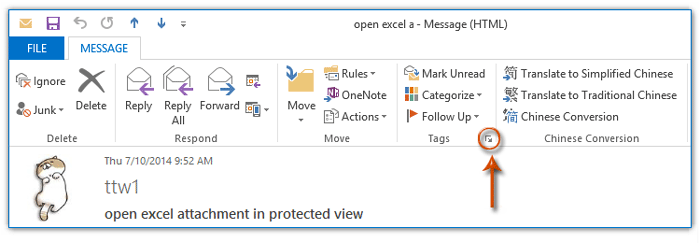
注: 「ファイル」>「プロパティ」をクリックして、Outlook 2010および2013で「プロパティ」ダイアログボックスを表示することもできます。
ステップ3: 表示された「プロパティ」ダイアログボックス(またはOutlook 2007の「メッセージオプション」ダイアログボックス)で、「有効期限後」のオプションをチェックし、指定された日付と時刻を入力して「閉じる 」ボタンをクリックします。以下のスクリーンショットをご覧ください:
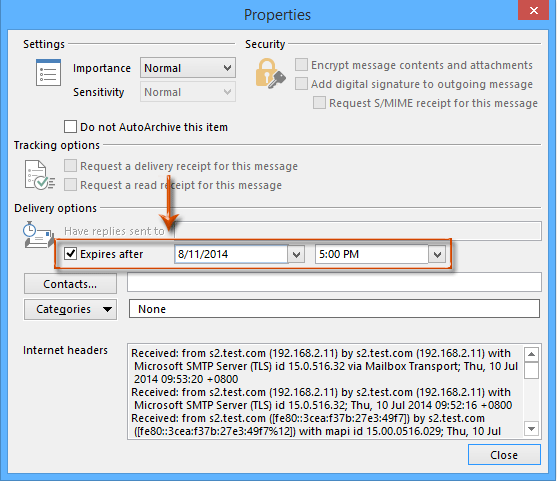
ステップ4: この開いているメールメッセージを保存して閉じます。
注: この方法は、送信済みメッセージや作成中のメッセージを期限切れとしてマークする際にも使用できます。
Outlook 2010および2013で送信済みアイテムを自動的に期限切れとしてマークする
このセクションでは、Microsoft Outlook 2010および2013ですべての送信済みメールメッセージに自動的に有効期限を追加するトリッキーな方法を紹介します。
ステップ1: 「ファイル」>「オプション」をクリックします。
ステップ2: 「Outlookオプション」ダイアログボックスで、
(1) 左側のバーにある「メール」をクリックします;
(2) 「メッセージの送信」セクションに移動し、「この日数後にメッセージを期限切れにする」オプションをチェックし、指定されたボックスに特定の数字を入力します。以下のスクリーンショットをご覧ください:
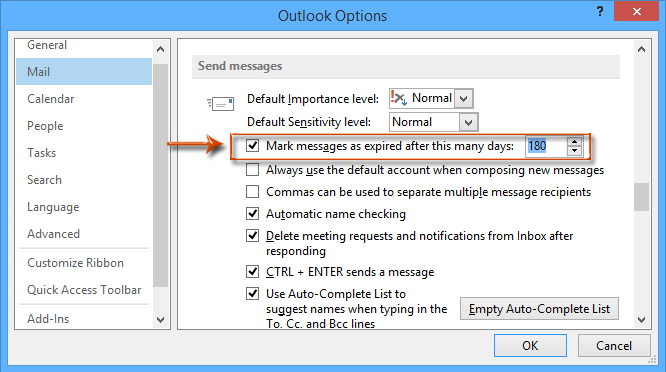
ステップ3: 「OK」ボタンをクリックして「Outlookオプション」ダイアログボックスを閉じます。
これで、すべての送信済みメールメッセージには送信時に有効期限が追加されます。
例えば、Outlookオプションで「180日後にメッセージを期限切れにする 」オプションを事前に設定しており、現在2014年8月10日にメールを作成している場合、自動的に2015年2月6日に有効期限が設定されます。
Outlook 2007で送信済みアイテムを自動的に期限切れとしてマークする
Outlook 2007のオプションを設定して、送信済みメールメッセージを自動的に期限切れとしてマークするのはかなり異なります。次の手順に従って設定できます:
ステップ1: 「ツール 」>「オプション」をクリックします。
ステップ2: 表示される「オプション」ダイアログボックスの「基本設定 」タブで、「Eメールオプション」ボタンをクリックします。
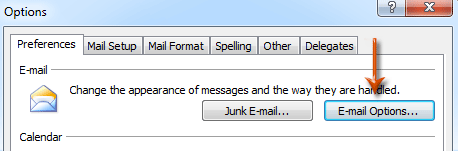
ステップ3: 表示された「Eメールオプション」ダイアログボックスで、「詳細なEメールオプション 」ボタンをクリックします。
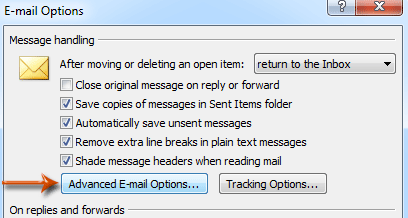
ステップ4: 「詳細なEメールオプション」ダイアログボックスに入ったら、「x日後にメッセージが期限切れになる」オプションをチェックし、指定されたボックスに特定の数字を入力します。以下のスクリーンショットをご覧ください:
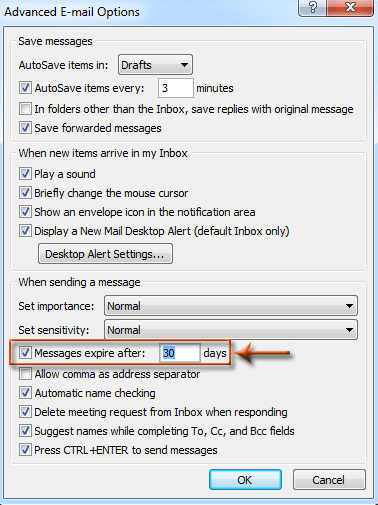
ステップ5: すべてのダイアログボックスを閉じるために「OK」ボタンをクリックします。
最高のオフィス生産性ツール
最新情報: Kutools for Outlook 無料版リリース!
新しくなった Kutools for Outlook を100以上の素晴らしい機能とともに体験してください!今すぐダウンロードしてみましょう!
🤖 Kutools AI : 高度なAI技術を活用し、メールの返信、要約、最適化、拡張、翻訳、作成までを簡単に処理します。
📧 メール自動化: 自動返信(POPとIMAPに対応) / スケジュール電子メールを送信 /送信時にルールで自動 CC/BCC / 高度なルールによる自動転送 / 挨拶を自動追加 / 複数宛先メールを自動的に一通ずつ分割...
📨 メール管理: メールの取り消し / 件名などで詐欺メールをブロックする / 重複メールを削除 / 高度な検索 / フォルダーを整理...
📁 添付ファイルプロ: 一括保存 / 一括切り離し / 一括圧縮 / 自動保存 / 自動的に切り離す / 自動圧縮...
🌟 インターフェイスマジック: 😊さらに美しくてクールな絵文字 /重要なメール到着時に通知 / Outlookを閉じるのではなくグループを最小化...
👍 ワンクリック便利機能: 全員に【Attachment】付きで返信 / フィッシング対策メール / 🕘送信者のタイムゾーン表示...
👩🏼🤝👩🏻 連絡先&カレンダー: 選択したメールから一括で連絡先を追加 /連絡先グループを個別グループに分割 / 誕生日のリマインダーを削除...
お好みの言語で Kutools を利用可能 ― 英語、スペイン語、ドイツ語、フランス語、中国語など40以上の言語に対応!
Kutools for Outlookをワンクリックですぐに利用開始。待たずに今すぐダウンロードして効率を高めましょう!


🚀 ワンクリックダウンロード — Office用アドインをすべて入手
強くおすすめ: Kutools for Office(5-in-1)
ワンクリックで五つのインストーラーを同時ダウンロード ― Kutools for Excel、Outlook、Word、PowerPoint、Office Tab Pro。 今すぐダウンロード!
- ✅ ワンクリックの便利さ: 五つのセットアップパッケージを一度にダウンロードできます。
- 🚀 あらゆるOffice作業に準備完了: 必要なアドインをいつでもインストール可能です。
- 🧰 含まれるもの: Kutools for Excel / Kutools for Outlook / Kutools for Word / Office Tab Pro / Kutools for PowerPoint